組織図は、従業員、役職、グループ間の関係を表す図であり、組織内のさまざまな機関や役職の関係を鮮明に反映します。組織構造と「通常の」人員の流れをアップグレードして調整する必要があります。組織図を使用すると、会社の管理構造と権限システムをすぐに理解できます。また、新入社員や顧客が会社の関連組織担当者をすぐに理解するのに便利な方法の 1 つです。この記事では、組織図の書き方と複数の事例を共有する方法を詳しく解説します。
組織構造は企業の骨格であり、役職は企業のあらゆる事業活動を遂行するために必要です。組織構造や役職設定が不合理であると、企業の経営効率に重大な影響を及ぼします。組織構造図は、企業を組織するために図の形式を使用し、階層関係を通じて組織の各部分間の具体的な関係を明確に示すだけでなく、従業員の機能の重み関係を明確に示すことができます。会社の発展における指導的な役割は無視できません。
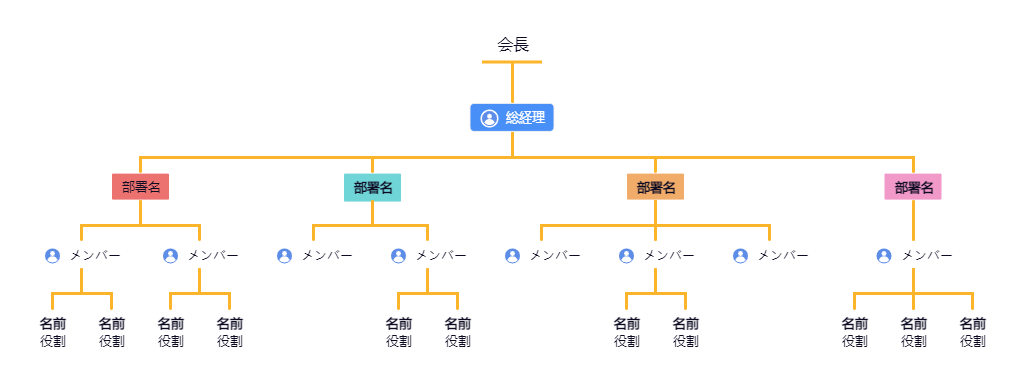
上司は組織図を使用して、会社が既定の軌道に沿って発展しているかどうかを確認でき、部門のリーダーは組織図を使用して、部門の人員構成が合理的かどうかを監視し、部門の分業を測定し、正しいOKR指標を策定できます。人事担当者は、新入社員が会社の構造をより早く理解できるように、合理的な企業採用計画をより便利に策定できます。
組織図は簡単そうに見えますが、満足のいく組織図を描いてリーダーから認めてもらいたいと思うと、ある程度の時間と労力がかかります。各役職のレベルに応じて全員の情報をアップロードする必要があります。アバターはさまざまなグラフィックと線で接続され、整然とした美しいものでなければなりません。
組織図を描く前に、いくつかのアイデアを明確にする必要があります。
1) 会社のあらゆるレベルの組織関係を反映する
2) 組織間の関係を明確にする
3) 組織図はいつでも調整可能
以上の組織図の描き方のポイントを踏まえれば、マインドマップもフローチャートも簡単に満足できるものになります。次に、マインドマップとフローチャートを使った組織図の書き方を紹介します。
操作方法:
ステップ1:まずProcessOnの個人ファイルページに入り、左上隅の「新規」をクリックします - マインドマップ
ステップ2:右側のツールバーの「構造」をクリックして、組織図構造に切り替えます。キャンバスをダブルクリックして Enter キーを押すと、マーケティング部門、製品部門、人事部門などのメイン ブランチを追加でき、タブ キーを押すとメイン ブランチの下にサブブランチを追加できます。
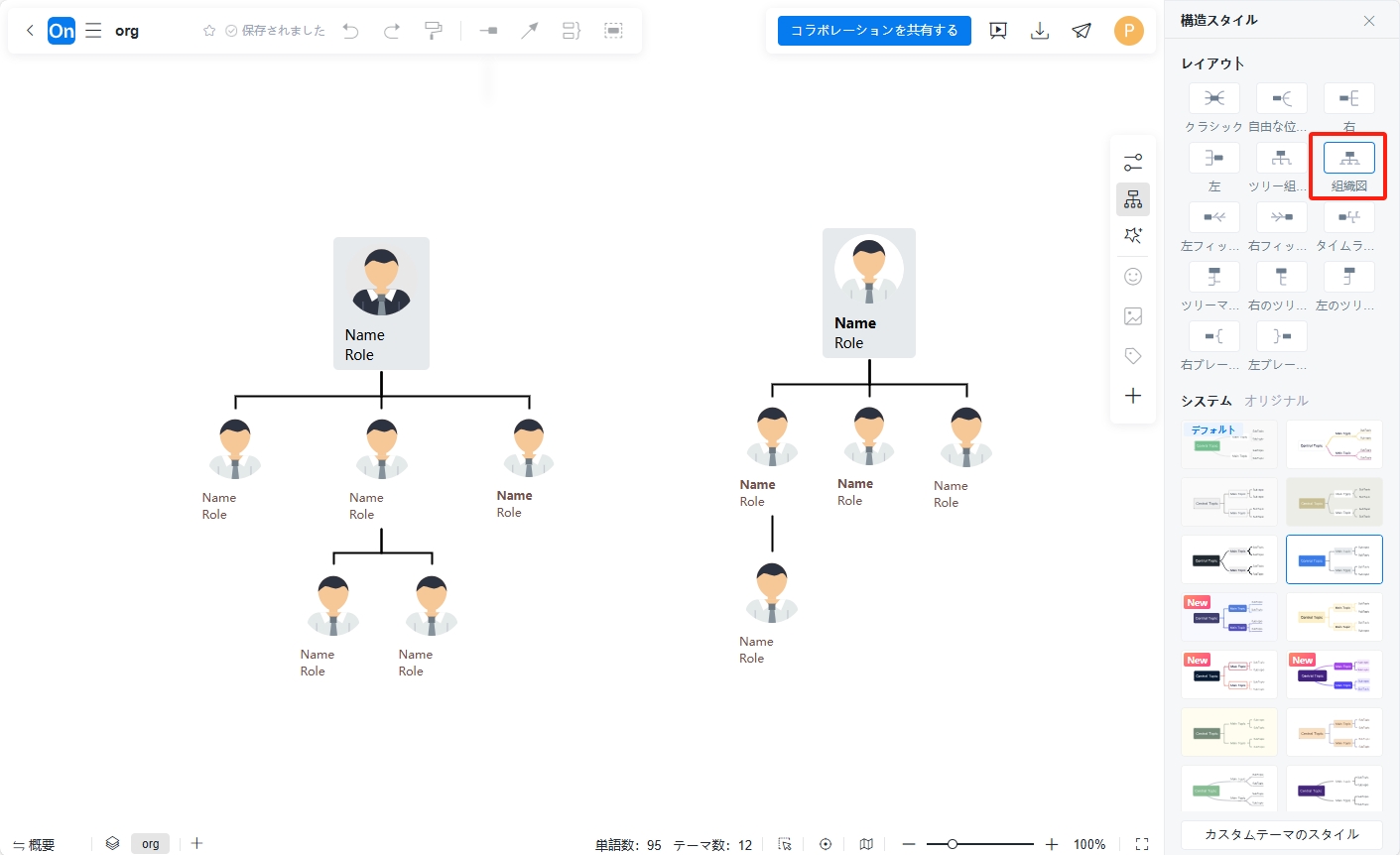
ステップ3 :アイコンや画像などの要素をブランチに挿入して、組織図の可視性と外観を強化します。
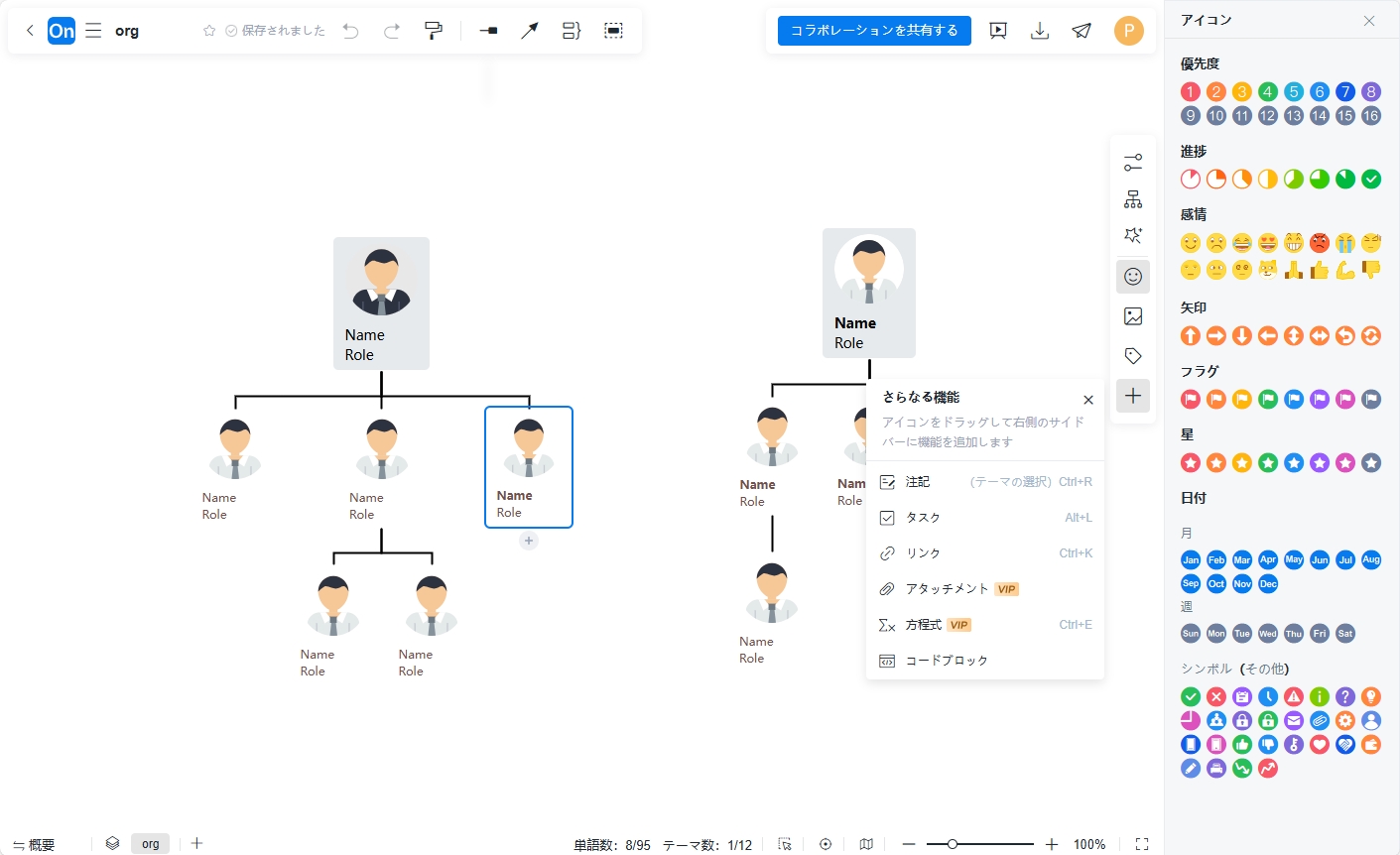
マインドマップによる組織構造図の作成はシンプルで操作も簡単で、3ステップで簡単に作成できます。組織図の構造はSi エディターで修正されているため、ショートカット キーを使用するだけで、過度なレイアウトを行わずに複数レベルの組織図ノードを継続的に作成できます。
操作方法:
ステップ 1: ProcessOn の個人ファイル ページに入り、左上隅の [新規] をクリックします - フローチャート
ステップ 2:左側のグラフィック ライブラリから矢印、円、その他の要素をキャンバスにドラッグし、必要に応じて組織図につなぎ合わせます。
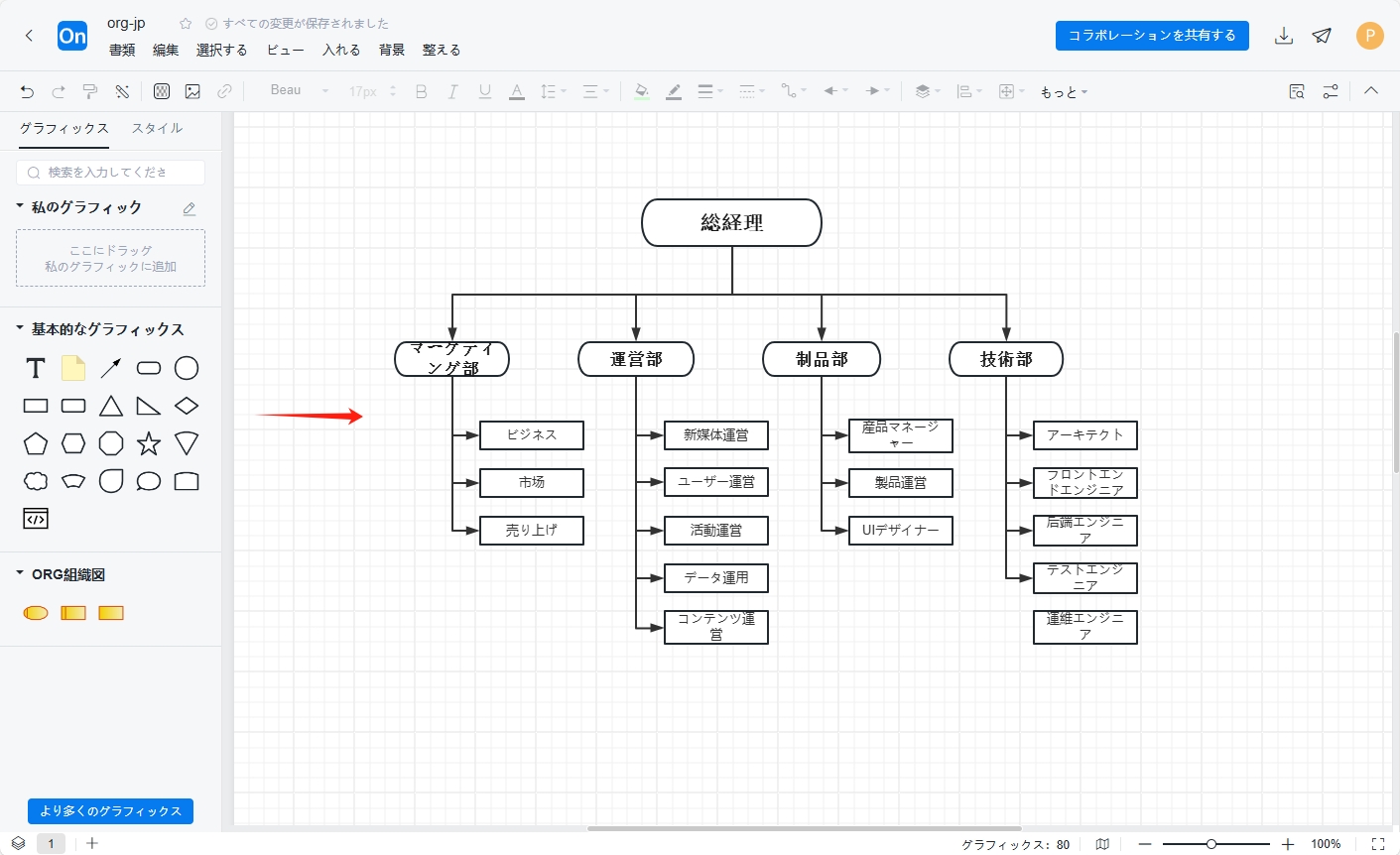
ステップ 3:上部のツールバーは、フォント、フォント サイズ、色などを含む、テキスト、グラフィックス、接続のスタイルの変更をサポートします。
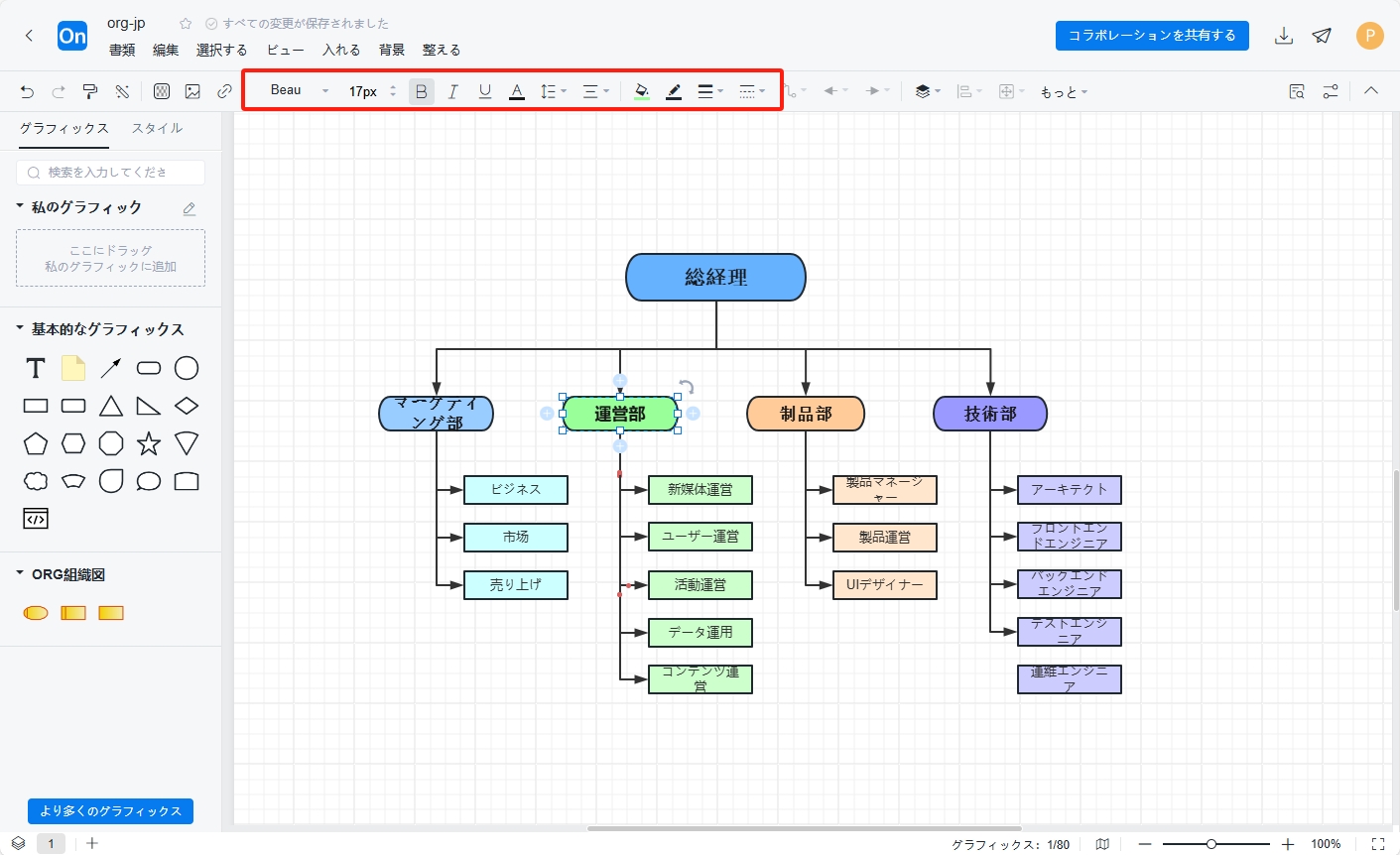
フローチャートを使用して組織構造図を作成すると、マインド マップよりも広いスペースを提供でき、多数のアイコンが提供され、作成プロセスが非常に自由になります。より複雑な描画タスクを完了するのに適しています。そして専門的な組織構造。
見栄えの良い組織図を作成するにはどうすればよいですか?最も簡単で早い方法は、テンプレートを使用することです。これは、テンプレート ライブラリから選択されたいくつかの組織図を共有してくれるので、それを自分で作成することもできます。 。
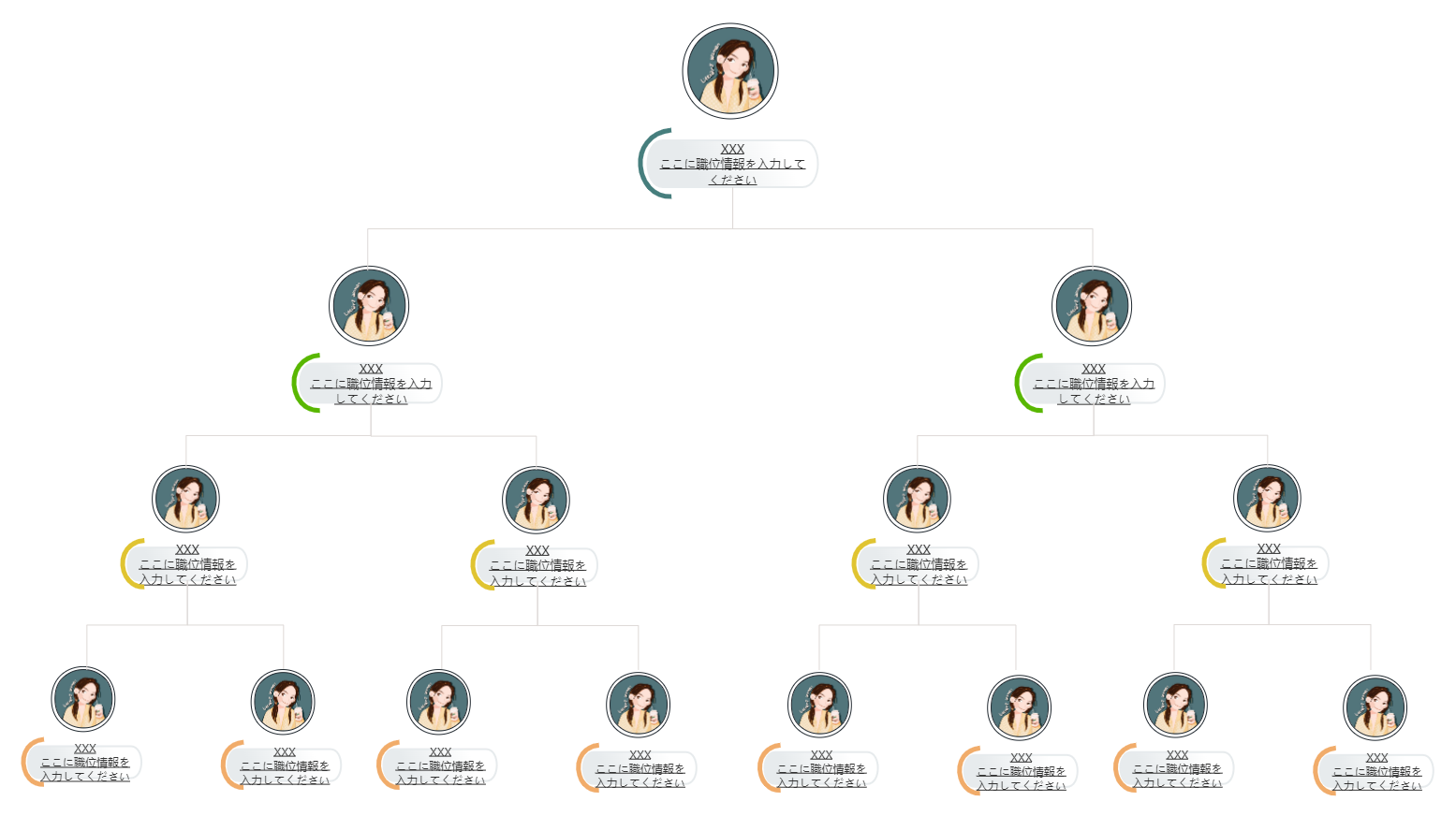
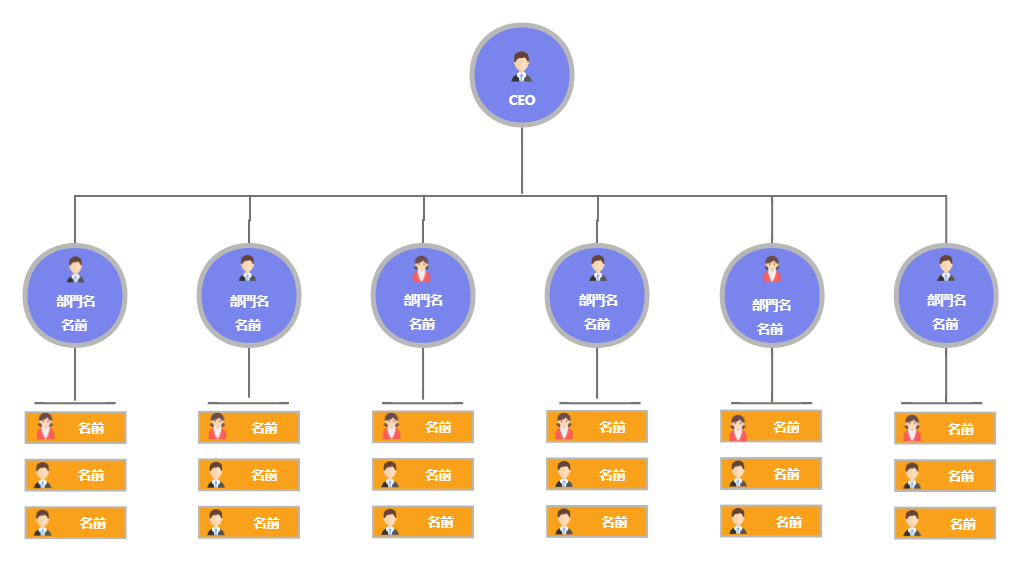
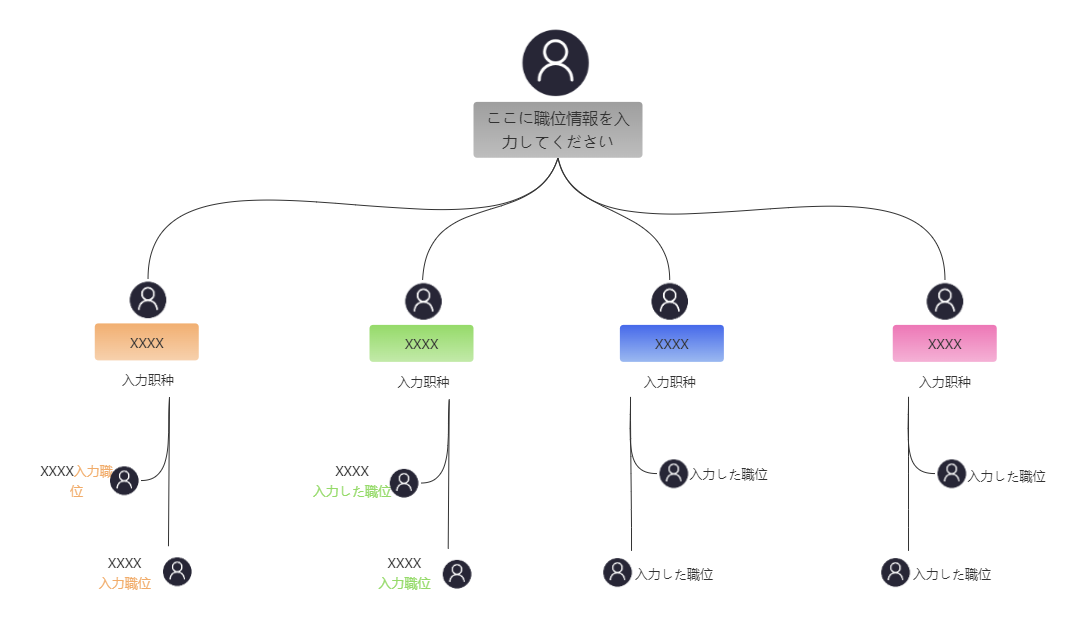
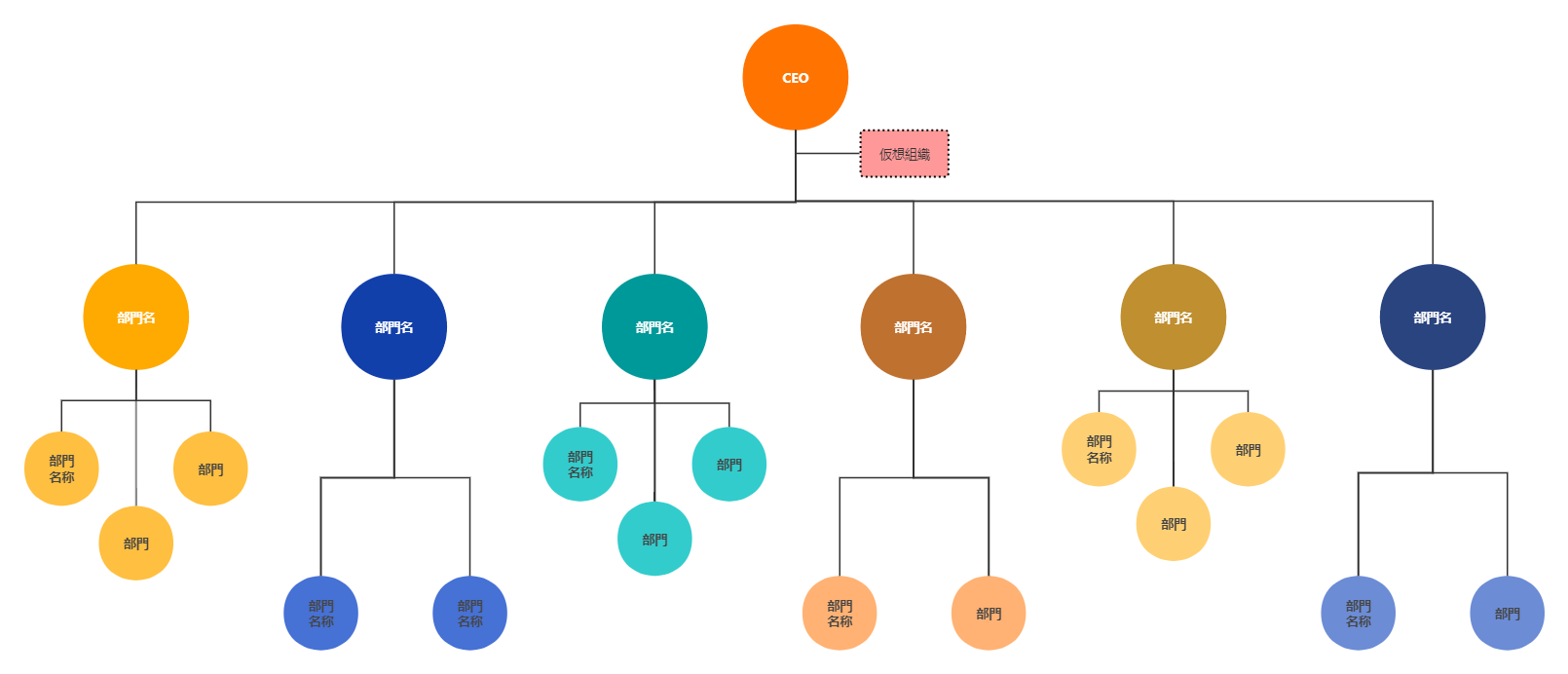
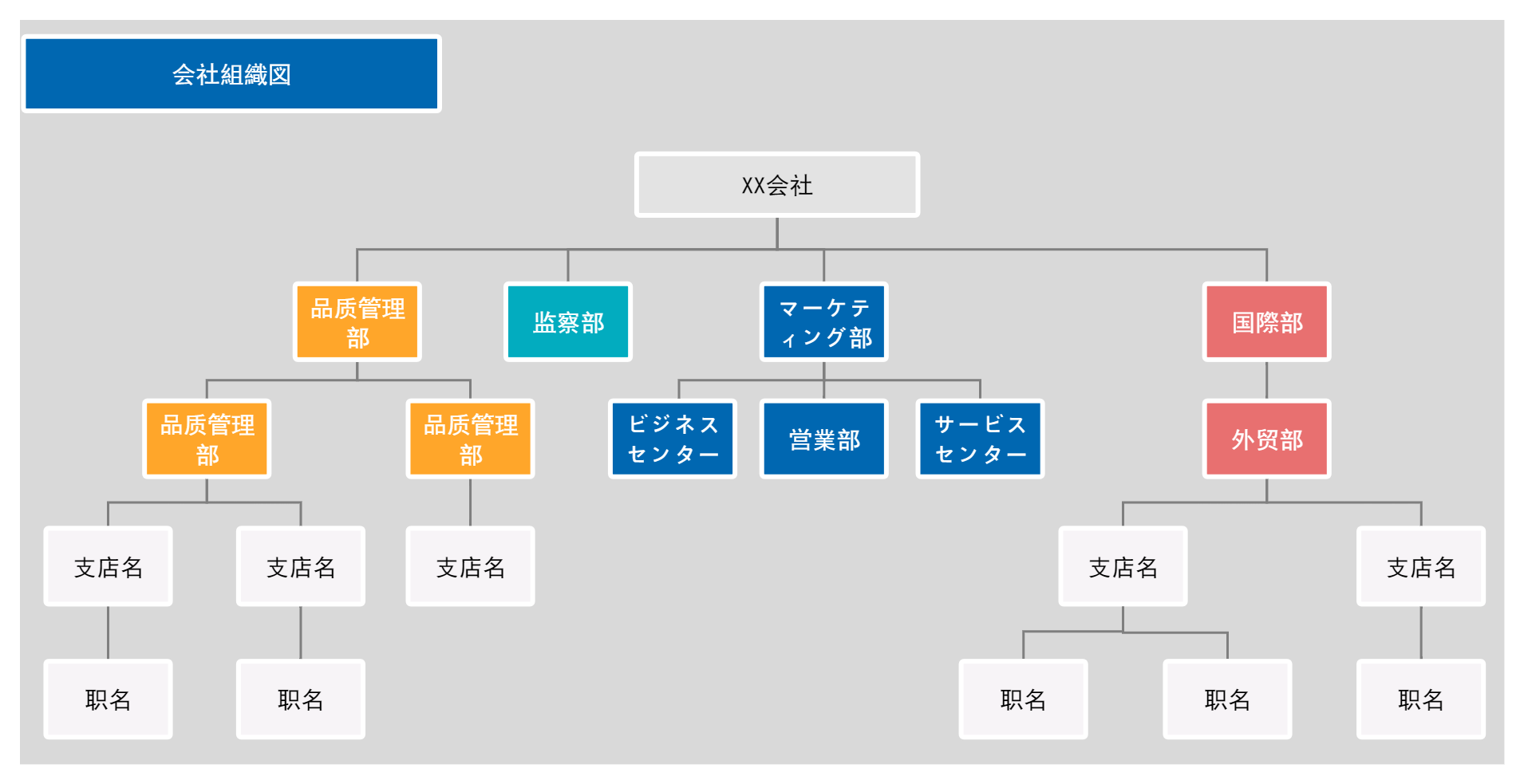
上記のテンプレートは直接クローンして使用することもでき、必要に応じて連携・共有したり、PPTなどに挿入して使用したりすることも可能です。
上記は組織図に関する関連コンテンツです。上記の組織図ケースはすべてProcessOn を使用して描画されます。
ProcessOn は、プロフェッショナルで強力な描画ツールとして、フローチャート、マインド マップ、組織図、プロトタイプ図、UML、ネットワーク トポロジ図、その他のグラフィックスのオンライン編集をサポートします。ユーザーは、新しいコンテンツを最初から作成することも、既存の描画フレームワークやケース テンプレートを簡単に編集および変更することもでき、操作はシンプルで使いやすいです。